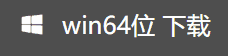重装系统桌面上的文件怎么恢复?真的是良方啊
- 来源: 金舟软件
- 作者:Kylin
- 时间:2025-03-06 18:05:27

比特数据恢复软件
-
官方正版
-
纯净安全
-
软件评分:
 AI摘要
AI摘要
重装系统后桌面文件丢失怎么办?本文提供四种实用恢复方法:使用比特/金舟数据恢复软件扫描找回文件、通过系统个性化设置恢复桌面图标、以及提前用U盘备份数据。特别推荐两款专业恢复工具,操作简单,能有效找回误删的桌面文档和资料,帮你解决重装系统导致的数据丢失困扰。
摘要由平台通过智能技术生成重装系统桌面上的文件怎么恢复?当遇上需要重装系统,一定是非常难受的情况,小编也是属于喜欢啥折腾的人,一段时间过后电脑总是无奈需要重装系统,如果担心重装系统之后桌面数据不见了,那接下来的方案非常适合你。
“硬件型号:华硕 天选4
系统版本:Windows 11 19045.2965
软件版本:比特数据恢复软件8.3.5&&金舟数据恢复软件v4.6.8
重装系统桌面文件恢复方法1:使用比特数据恢复软件
1、双击打开电脑桌面的比特数据恢复软件,主页面点击“深度恢复”功能,接着点击“开始恢复”按钮进入下一步;
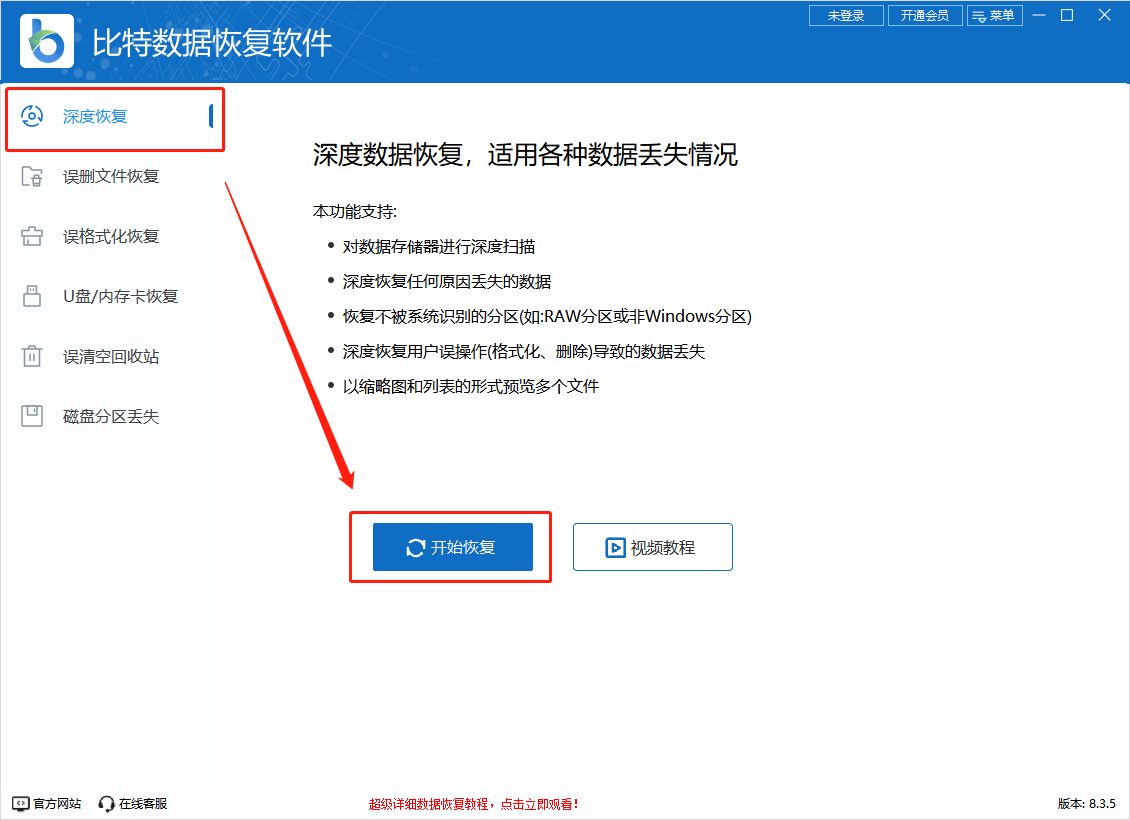
2、扫描页面点击电脑磁盘图标,进入下一步点击“扫描”;
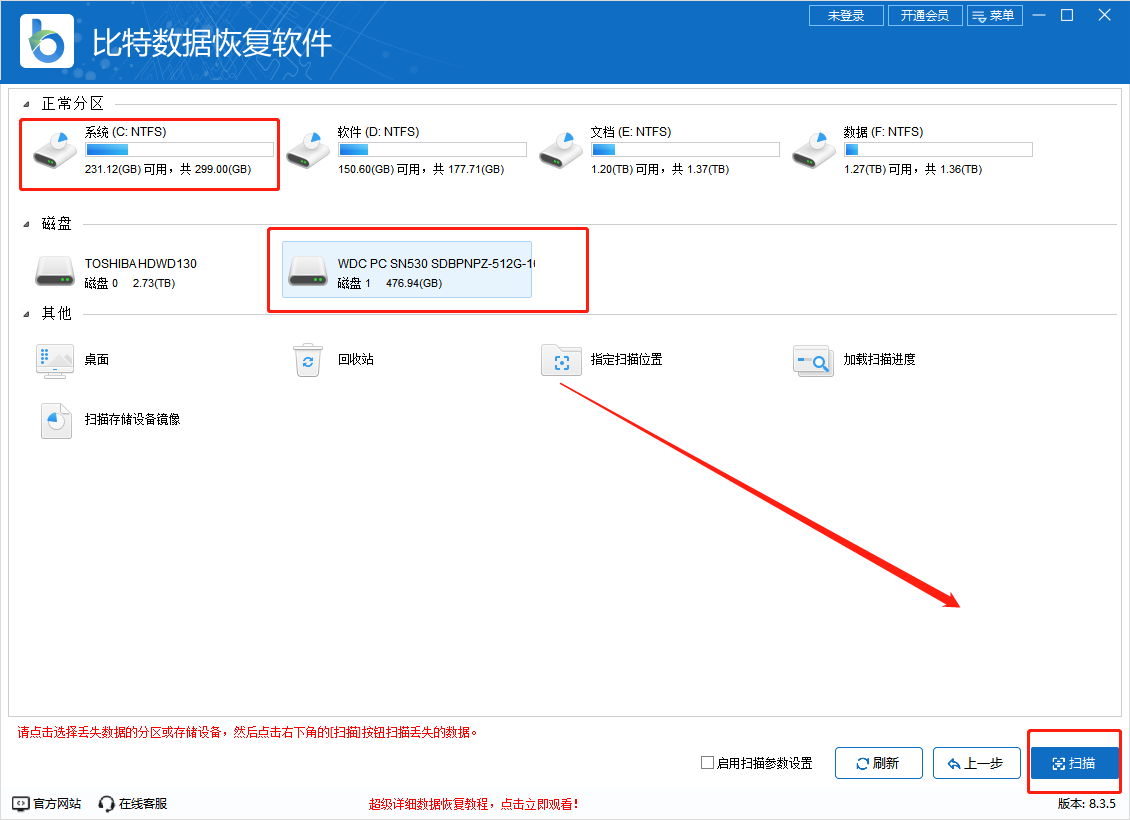
3、扫描过程中找到自己想要的文件直接勾选进行恢复,点击“恢复”进行重新保存。
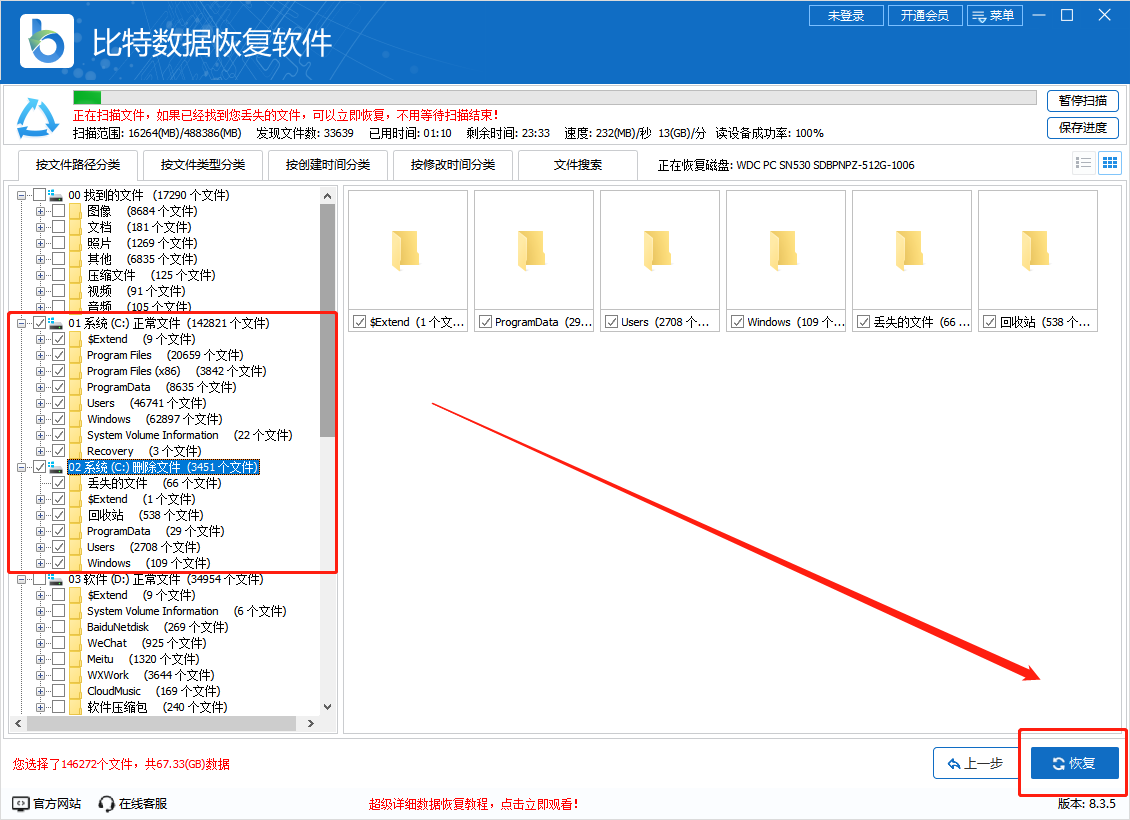
重装系统桌面文件恢复方法2:使用个性化设置
1、首先点击桌面当中的空白处,弹出一个菜单选项界面,点击进去个性化界面;
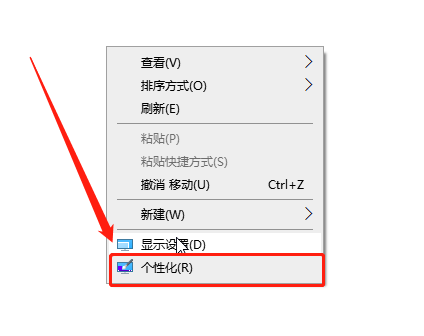
2、进入操作页面之后,找到“主题”的功能,在主题相关的设置选项功能栏界面中点击“桌面图标设置”功能;
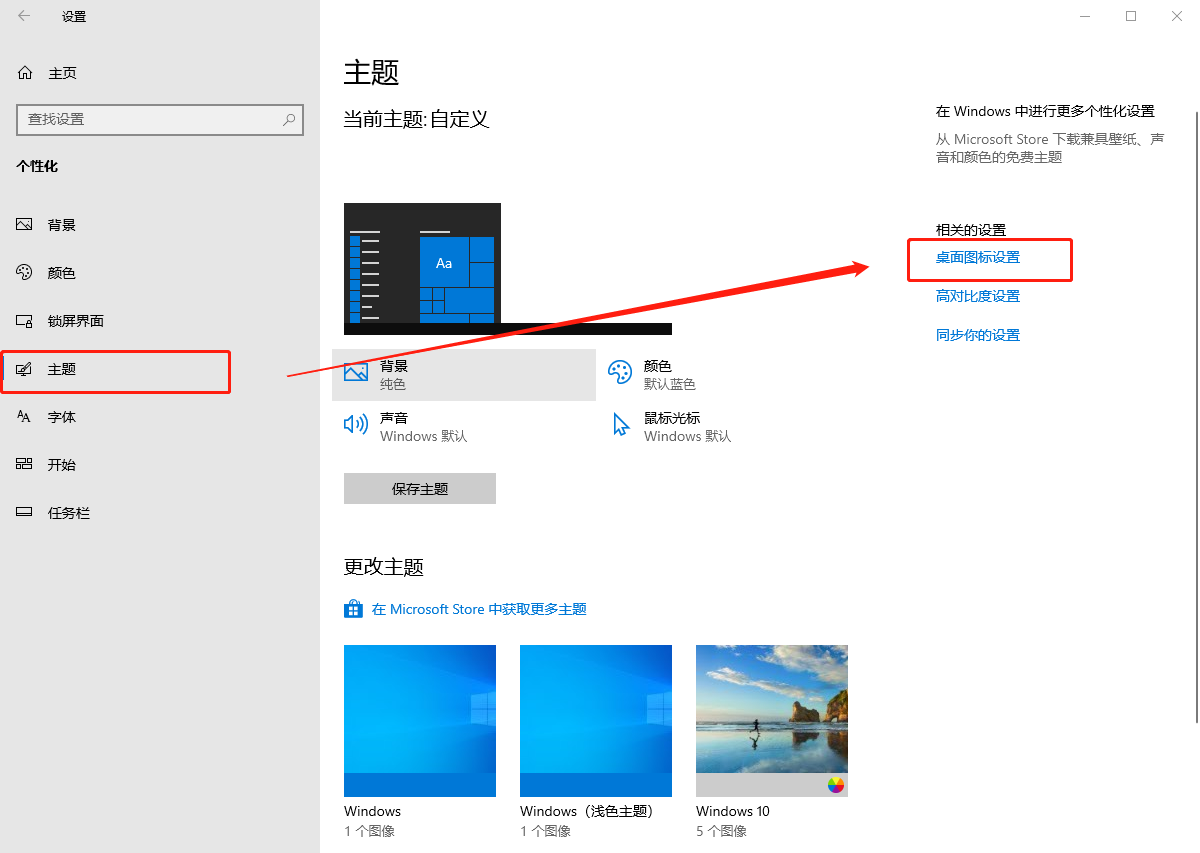
3、进入窗口界面在桌面图标里的所有选项,都进行勾选,点击“确定”就可以啦。

重装系统桌面文件恢复方法3:使用金舟数据恢复软件
1、点开桌面的金舟数据恢复软件,首页面点击桌面所在的磁盘位置(电脑系统文件一般默认是保存在C盘),继续点击“下一步”按钮;
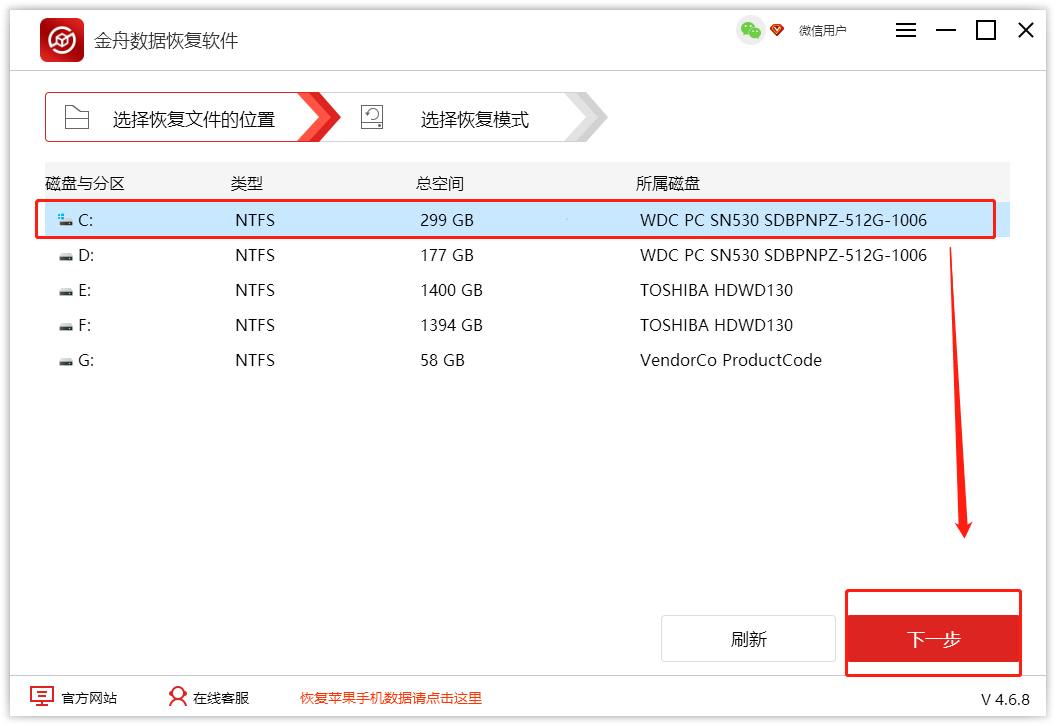
2、进入恢复功能选择页面,我们选择“万能恢复”,接着点击“下一步”;

3、扫描出来的文件很多,找到丢失的电脑桌面文件直接勾选,点击“恢复”,保存到新位置。
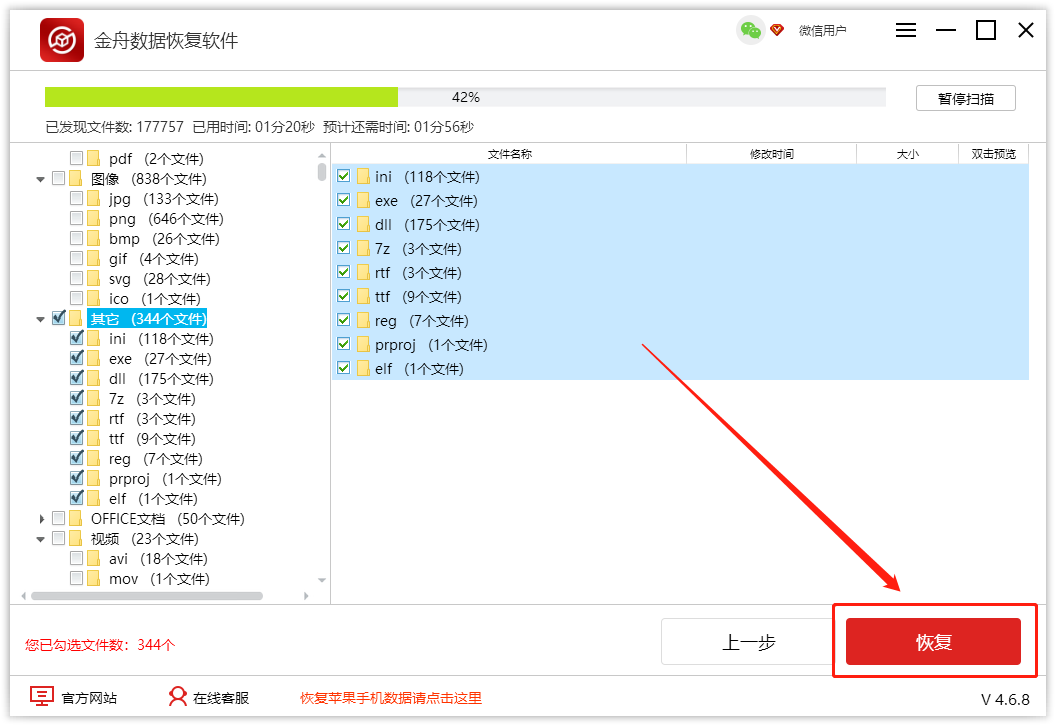
重装系统桌面文件恢复方法4:使用U盘恢复
在电脑系统重装之前,插入移动u盘,将重要文件全部备份到U盘中,重新装好系统之后,插入u盘,将数据文件复制到电脑即可。
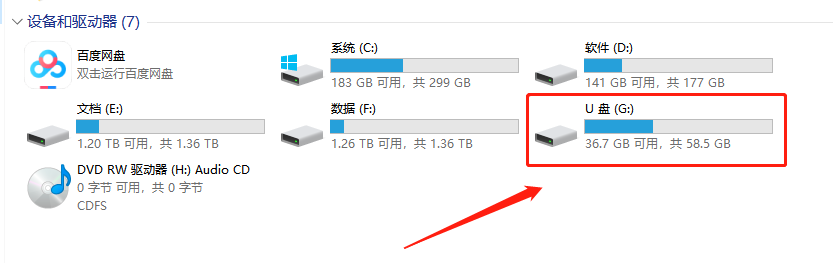
不管是哪一种数据恢复方法,都失去了原本电脑的风格,重新找回自己熟悉的设置也是需要消耗时间的,所以好好爱护自己的电脑,不要随便进行一些风险操作。想要学习更多电脑系统数据恢复方法,敬请关注“金舟办公官网”。
推荐阅读:
温馨提示:本文由金舟软件网站编辑出品转载请注明出处,违者必究(部分内容来源于网络,经作者整理后发布,如有侵权,请立刻联系我们处理)
 已复制链接~
已复制链接~